怎样用手机版photoshop将两张图片合成
将一段视频变为照片(即延长曝光时间)
实际上应该是延长曝光范围吧。如果单纯延长曝光时间就一片白了。
按照我理解的意思举一个例子:
Kill Bill1中的一个镜头,从石井御莲脚下开始拍到头部。
如果我想把这一小段视频合成成一张全身照片应该怎么做?
1、从下倒上每一个镜头进行截图,可以有重复的部分,但是不能缺少。
2、以Photoshop CC为例,打开 文件 → 自动 → Photomerge。(我不大清楚这个功能是从哪个版本开始有的)
3、 弹出的对话框中点击 浏览,打开刚才截图的那几个文件。
4、点击 确定 之后稍微等待一下PS自动处理。
5、蹬蹬蹬~~一个完整的全身像就出来了。
细节部分完全没问题。连蒙版都给你自动弄好了!贴心不贴心??!!
6、由于镜头摆动的问题,有的部分并没有,使用 裁剪工具,裁去旁边透明区域。
之后另存为JPG文件,一个完整的石井御莲少女全身像就出来了。
回到第一个问题
多张照片合成为一张
同理可行。Photomerge是一个很方便很智能的工具,其他功能各位自己可以去研究研究。
第三个问题
多张照片变为视频每一帧,(多张照片合成视频)
那不就是逐帧动画吗,不管用Flash,会声会影都是可以的。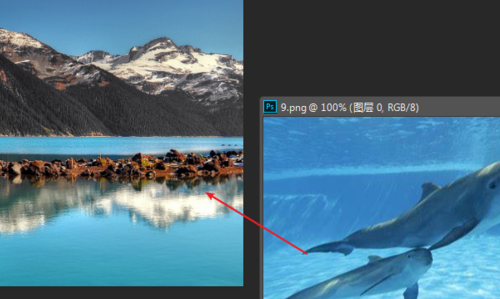
怎样用PS图层蒙版把两张图完全融合制作成一张图
1、打开Photoshop软件, 导入一张用作背景的图片素材。
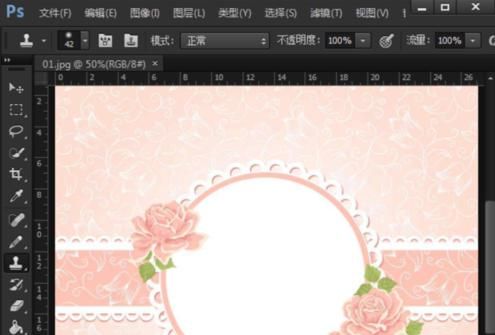
2、按【CTRL+M】快捷键,调出曲线窗口,向下拉动曲线并查看效果,点击确定。
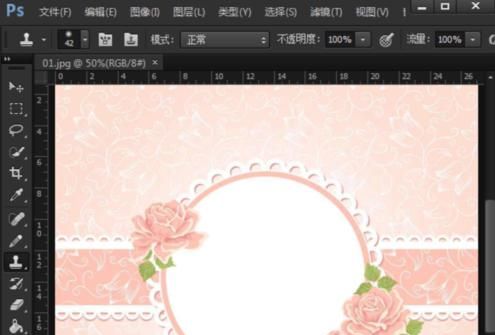
3、再导入一张风景图片,直接将其拖放到背景图的圆形空白处。
4、选中风景02的图层,点击右下角的第3个按钮,给图层添加一个【蒙板】效果。
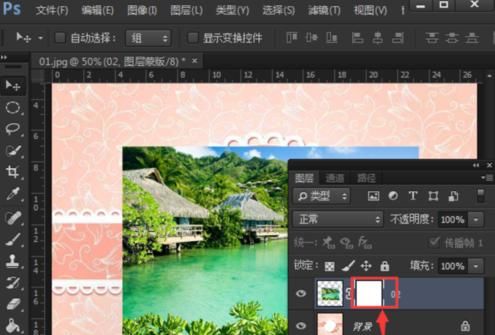
5、先前景设成【黑色】,然后打开【画笔工具】,弹出画笔样式,找到【柔边圆】并调整像素为300。
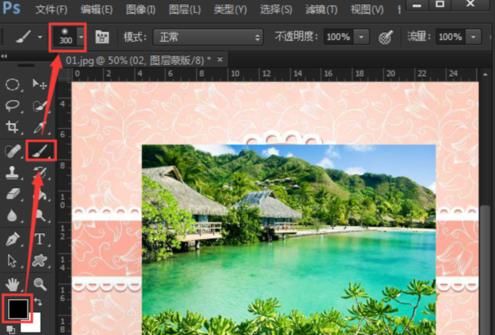
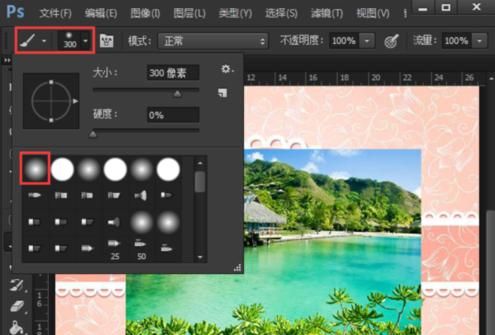
6、移动鼠标,在风景图的周围进行涂抹,可以让两张图片更加融合。

扩展资料:
快捷键的使用:这是Photoshop基础中的基础,却也是提高工作效率的最佳方法。快捷键的使用,可以将精力更好的集中在你的作品而不是工具面板上。
一旦能够熟练的使用快捷键,就可以使用全屏的工作方式,省却了不必要的面板位置,使视野更开阔,最大限度的利用屏幕空间;一些简单的命令可以用键盘来完成,不必分心在工具的选择上,哪怕它只占用了极少的时间,但我们更希望在工作时不被打断。
注意:应该尽量多使用快捷键,下面的这些快捷键是提高效率的好帮手,但不知为什么很多书中都一带而过,甚至没有提及,请一定要牢牢记住。
Ctrl+J:复制当前图层到一个新层;
J:切换到喷枪工具;
M:切换到选框工具;
[ ]:在当前工具为画笔模式时(包括喷枪、画笔、铅笔、仿制图章历史画笔、橡皮及模糊和加深等工具),依次增减笔头大小;
Shift+BackSpace:调出填充对话框。
一开始,可能无法记住所有的快捷键,可以使用Photoshop的工具提示来帮助。方法是打开编辑>预置>常规,选择“显示工具提示”。这样,把鼠标移动到工具面板上时,工具名称和其快捷键就会出现,直到移走鼠标才会消失。
怎样用PHOTOSHOP把两张照片合一张
操作步骤:
1、先准备好二张要融合的图片:
2、打开人物图,双击背景使之成为图层。
3、用套索工具将人物的轮廓勾出来。
5、打开背景图。
6、用移动工具拖动刚才处理的人物图至背景图中,放好位置,用模糊工具修饰一下人物图边缘使其融合。保存下就可以了。
版权声明:本文来自用户投稿,不代表【匆匆网】立场,本平台所发表的文章、图片属于原权利人所有,因客观原因,或会存在不当使用的情况,非恶意侵犯原权利人相关权益,敬请相关权利人谅解并与我们联系(邮箱:dandanxi6@qq.com)我们将及时处理,共同维护良好的网络创作环境。









